📋 목차
요즘 스마트폰은 나도 모르게 내 위치를 다양한 경로로 추적하고 있어요.
단순히 GPS를 껐다고 해서 완전히 차단된 게 아니에요!
위치 기반 광고, 앱, 와이파이, 심지어 통신사까지 다양한 방식으로 당신의 현재 위치를 수집 중일 수 있어요. 😨
이번 글에서는 위치 추적을 완전히 차단하기 위한 6단계 설정을 소개할게요. Android, iPhone 모두 가능하고, 한 번만 설정하면 개인정보 보호에 큰 도움이 돼요!
📍 GPS 기능 완전 차단하기
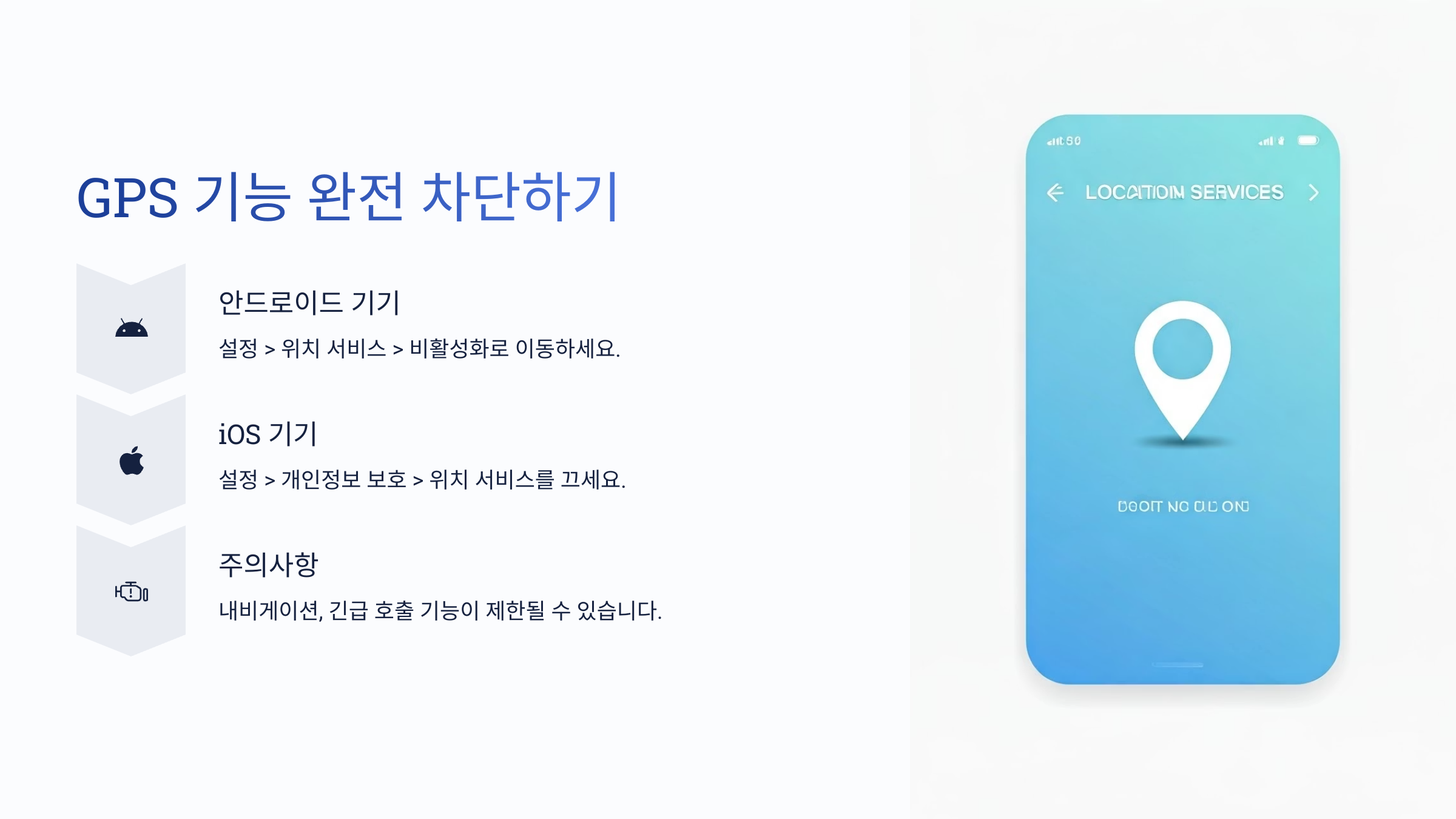
가장 기본적이고도 중요한 위치 추적 차단 방법은 스마트폰의 GPS 기능을 끄는 것이에요.
하지만 단순히 설정창에서 “위치 꺼짐”으로만 끝나지 않아요.
📱 Android의 경우
설정 → 위치 → '사용 안 함'으로 전환하면 기본 위치 기능은 꺼져요. 하지만 여기서 끝나면 안 돼요.
⚙️ [고급 설정] 또는 [위치 정확도] 메뉴에 들어가서 “Wi-Fi 및 블루투스 검색 허용”도 함께 꺼야 해요.
이 기능은 GPS가 꺼져도 주변 신호를 통해 위치를 파악하는 기능이에요.
📱 iPhone의 경우
설정 → 개인정보 보호 및 보안 → 위치 서비스 → 전체 OFF
또한 시스템 서비스 하단에서 “위치 기반 제안”, “위치 기반 경고” 등 개별 항목도 모두 꺼주는 게 좋아요.
🔒 그리고 잊지 말아야 할 점 하나! 긴급 상황 시 자동으로 GPS가 켜지는 기능이 있어요.
안드로이드는 ‘긴급 위치 서비스(Emergency Location Service)’, 아이폰은 ‘긴급 SOS’ 기능이에요.
이 역시 별도로 해제할 수 있어요.
📵 GPS 차단 체크리스트
| 설정 항목 | Android | iPhone |
|---|---|---|
| 위치 서비스 | 설정 > 위치 > 꺼짐 | 설정 > 위치 서비스 > 꺼짐 |
| 고급 위치 정확도 | Wi-Fi/블루투스 검색 끄기 | 시스템 서비스 개별 OFF |
| 긴급 위치 송신 | 긴급 위치 서비스 꺼짐 | 긴급 SOS > 위치 공유 해제 |
📍 위치 껐다면 진짜로 꺼졌는지 꼭 확인해요!
시스템 속 깊은 곳에도 위치 수집 기능이 숨어 있어요 👀
📶 다음은 “와이파이/블루투스 추적 방지” 설정 알려드릴게요!
📶 와이파이/블루투스 추적 방지
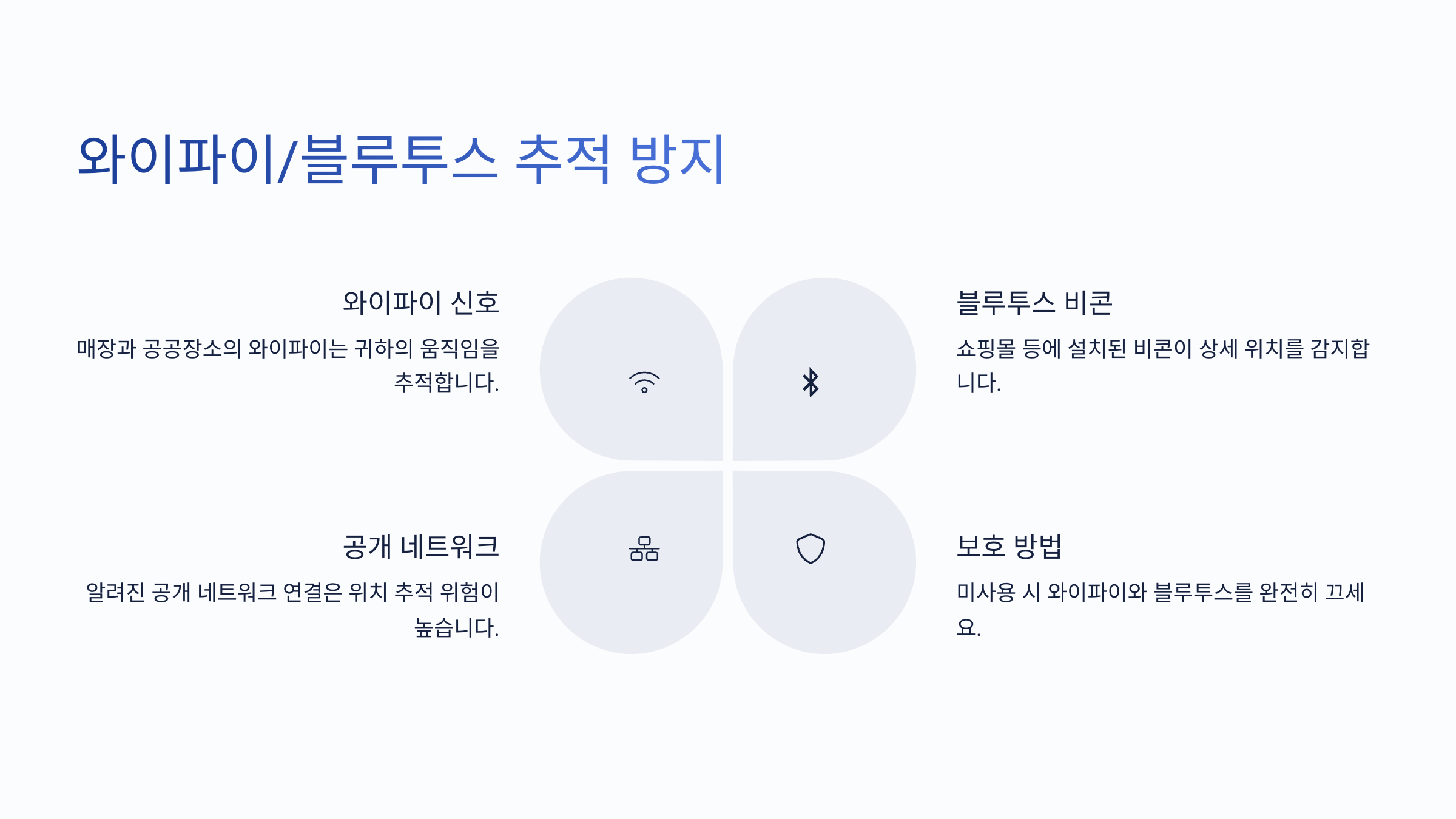
GPS를 껐는데도 위치가 계속 추적된다면, 그 원인은 대부분 와이파이와 블루투스 때문이에요.
이 두 기능은 근처 신호를 이용해 내 위치를 유추해요.
📡 스마트폰은 꺼진 상태여도 와이파이 신호를 탐색하거나, 블루투스 장치를 자동으로 검색하면서 위치 정보를 수집해요. 이것은 의외로 많은 사용자가 모르는 부분이에요.
🛠 Android에서는 [설정 → 위치 → 위치 서비스 → Wi-Fi 검색 / Bluetooth 검색] 항목을 모두 꺼주세요.
이 기능을 끄면 기기가 와이파이·블루투스 위치 수집을 하지 않아요.
🍏 iPhone에서는 [설정 → 개인정보 보호 및 보안 → 위치 서비스 → 시스템 서비스] 메뉴로 가서 ‘Wi-Fi 네트워크’, ‘Bluetooth’, ‘위치 기반 제안’을 모두 OFF하면 돼요.
🚫 또한 공공 와이파이 자동 연결 기능도 위치 추적에 사용될 수 있어요.
‘알 수 없는 네트워크 자동 연결’ 기능은 반드시 꺼두는 걸 추천해요.
📶 와이파이/블루투스 추적 차단 체크리스트
| 설정 항목 | 차단 방법 |
|---|---|
| Wi-Fi 위치 검색 | 위치 설정 → Wi-Fi 검색 OFF |
| Bluetooth 위치 검색 | 위치 설정 → Bluetooth 검색 OFF |
| 알 수 없는 네트워크 자동 연결 | Wi-Fi 고급 설정 → 자동 연결 OFF |
📡 내 폰이 몰래 주변 신호를 수집 중일 수도 있어요!
지금 바로 와이파이/블루투스 위치 추적을 꺼보세요 🔒
📱 다음은 “앱별 위치 권한 설정” 섹션 알려드릴게요!
📱 앱별 위치 권한 설정
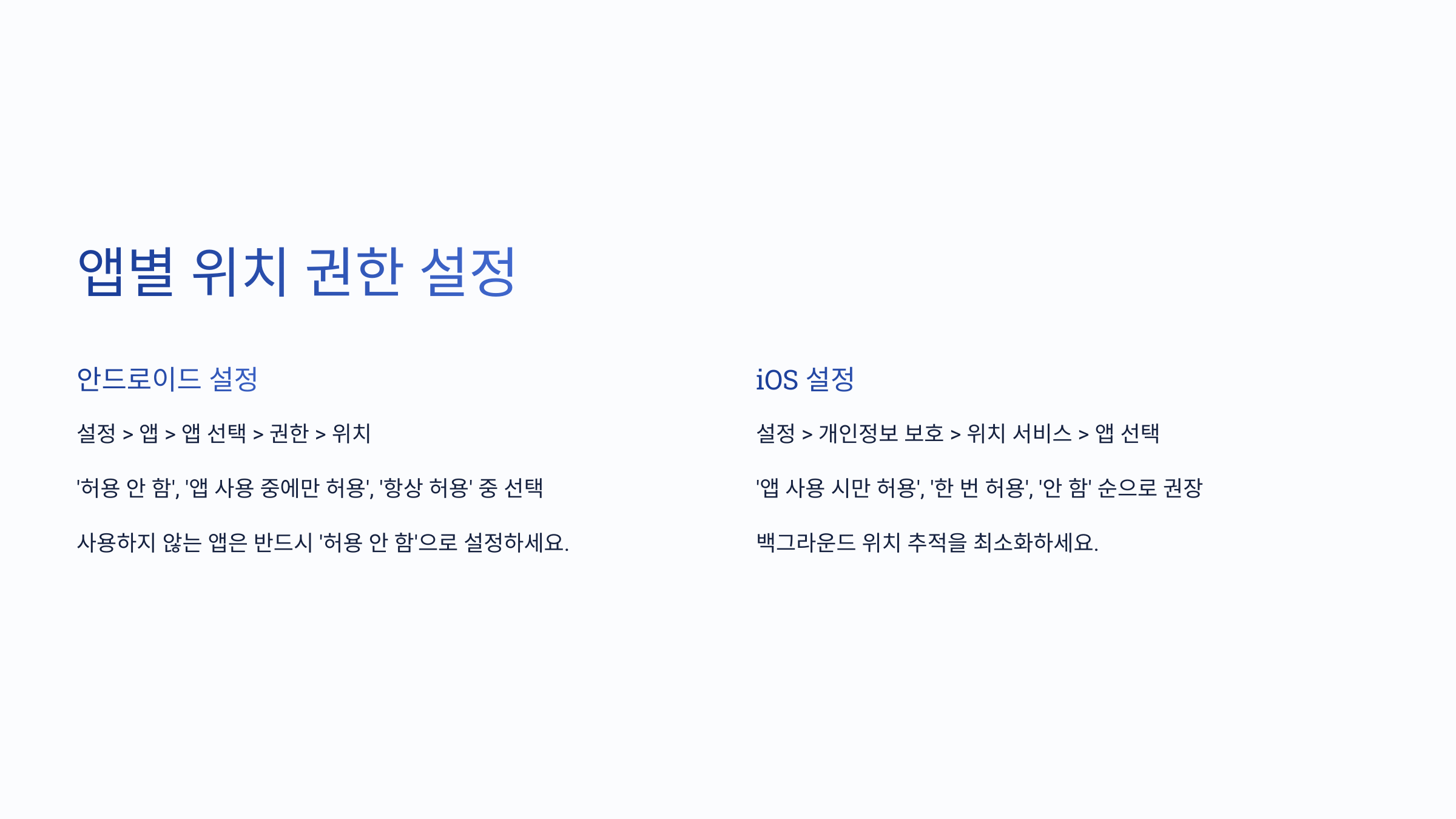
위치 추적의 주범은 ‘앱’일 수 있어요.
내가 허용해놓은 위치 권한을 이용해 지도, 배달, 쇼핑, SNS 앱들이 실시간 위치를 계속 수집하고 있어요. 😳
📲 Android의 경우 [설정 → 애플리케이션 → 권한 관리자 → 위치]로 이동하면, 어떤 앱이 ‘항상 허용’, ‘앱 사용 중 허용’, ‘허용 안 함’으로 설정돼 있는지 확인할 수 있어요.
🍏 iPhone은 [설정 → 개인정보 보호 및 보안 → 위치 서비스]에서 개별 앱별 권한을 ‘절대 안 함’, ‘앱 사용 중에만’, ‘항상 허용’ 중에서 선택할 수 있어요.
📡 위치를 반드시 필요로 하는 앱(예: 내비게이션, 지도 등)을 제외하고는 모두 ‘앱 사용 중에만 허용’ 혹은 ‘허용 안 함’으로 바꾸는 것이 가장 안전해요.
📌 특히 SNS, 배달앱, 금융앱, 쇼핑앱은 몰래 위치를 수집할 수 있어요.
실제로 어떤 배달앱은 위치 권한을 통해 사용자 이동 경로를 분석해 광고에 활용한 사례도 있었어요.
👮 권한을 조정한 뒤에도 '숨겨진 위치 수집'을 하는 앱이 있을 수 있으므로, 정기적으로 권한 목록을 재검토하고 불필요한 앱은 삭제하는 것이 좋아요.
📋 앱별 위치 권한 점검 체크리스트
| 앱 유형 | 추천 권한 설정 |
|---|---|
| 지도/내비게이션 | 앱 사용 중에만 허용 |
| SNS/쇼핑/뉴스 | 허용 안 함 |
| 배달/라이프 앱 | 앱 사용 중 허용 |
📱 내가 허용한 위치 권한, 다시 확인해보세요!
앱 하나가 내 모든 동선을 추적할 수 있어요 📍
🌐 다음은 “구글 위치 기록 차단” 방법 알려드릴게요!
🌐 구글 위치 기록 차단
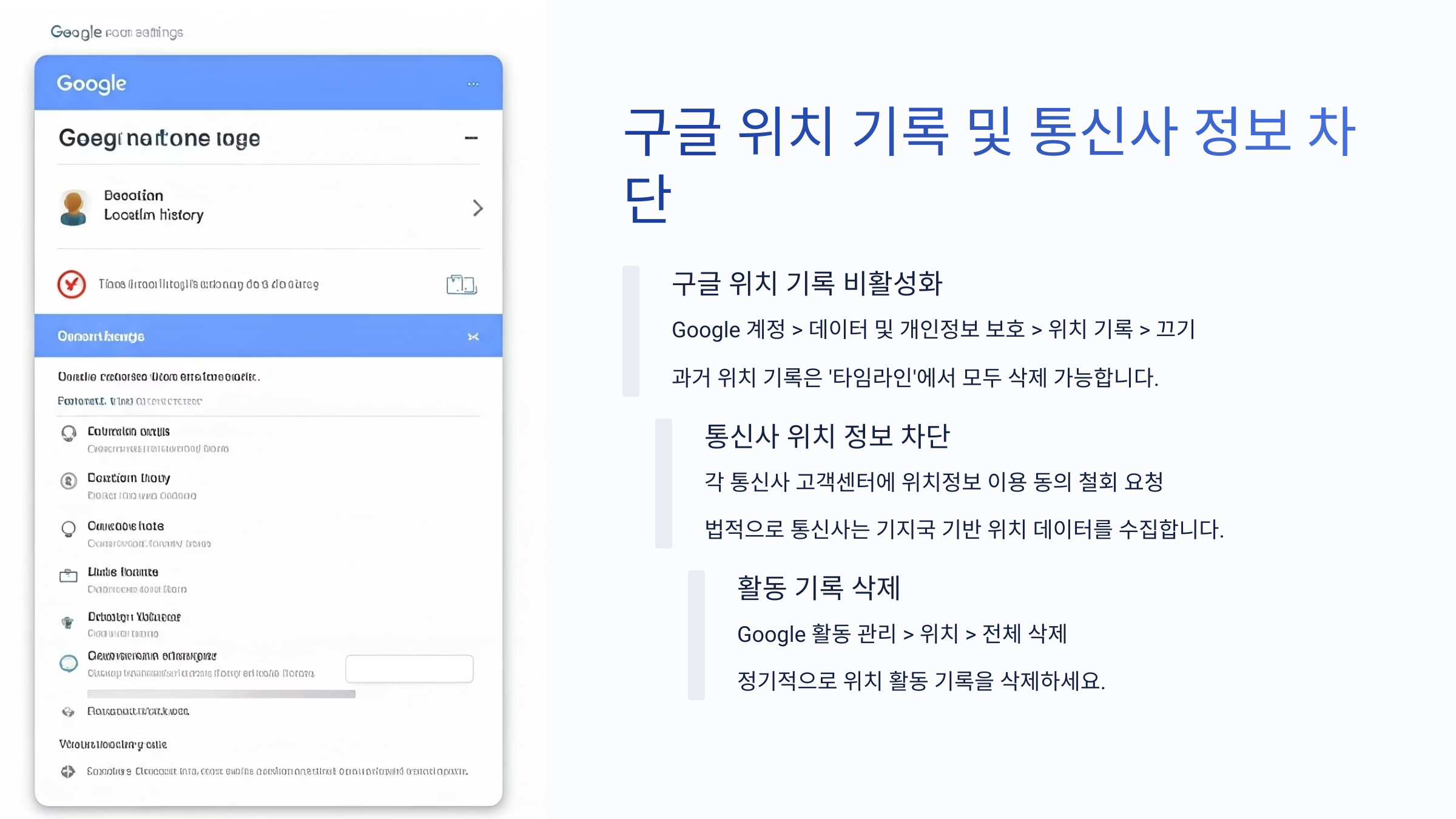
Google 계정은 스마트폰과 연동되어 당신의 이동 경로, 방문한 장소, 위치 기반 활동까지 위치 이력으로 모두 기록하고 있어요.
단순히 GPS를 껐다고 해서 이 기록이 멈추진 않아요. 😨
📍 구글 위치 기록은 따로 OFF해야 해요!
해당 기능이 켜져 있으면 내가 방문한 장소와 시간을 지도 타임라인으로 저장하게 되는데, 이는 사생활 침해로 이어질 수 있어요.
📱 차단 방법 (Android & iPhone 공통)
1. Google 내 활동 설정 페이지 접속
2. ‘위치 기록’ 항목 찾아서 ‘일시중지’ 선택
3. ‘웹 및 앱 활동’ 항목에서도 위치 포함 여부 체크 해제
🌐 웹 검색이나 유튜브 사용 중에도 위치가 추적될 수 있으므로, ‘웹 및 앱 활동’도 꼭 함께 OFF 해주셔야 해요.
🗺 과거 위치 기록 삭제도 가능해요!
Google 타임라인에서 지난 기록을 날짜별로 삭제하거나, 전체 삭제할 수 있어요.
타임라인은 지도 타임라인에서 확인할 수 있어요.
🗂 구글 위치 기록 차단 항목 요약
| 차단 항목 | 설정 위치 | 비고 |
|---|---|---|
| 위치 기록 | Google 활동 설정 | 일시중지로 설정 |
| 웹 및 앱 활동 | Google 계정 > 데이터 및 개인정보 | 위치 포함 체크 해제 |
| 기록 삭제 | Google 지도 타임라인 | 전체/날짜별 삭제 가능 |
📍 위치 껐는데도 구글이 추적하나요?
맞아요, 구글 위치 기록도 따로 꺼야 완전 차단돼요!
📡 다음은 “통신사 위치 정보 비활성화” 안내해드릴게요!
📡 통신사 위치 정보 비활성화
스마트폰 위치 추적은 단순히 구글이나 앱만의 문제가 아니에요.
통신사(SK, KT, LGU+ 등)도 위치 기반 서비스를 제공하면서 위치 데이터를 수집하고 있어요.
이 데이터는 주로 긴급 재난 문자, 위치 기반 광고, 부가서비스 등에 활용돼요.
문제는 대부분 자동 활성화되어 있다는 점이에요. 😤
📱 SKT의 경우
‘T world’ 앱 → [설정] → [개인정보관리] → [위치정보 수집동의] 메뉴에서 비동의 선택 가능해요.
웹사이트에서도 설정 가능해요.
📱 KT의 경우
[마이케이티 앱] → [전체 메뉴] → [개인정보/위치정보관리] → [위치정보 수집 및 활용 동의 해제]
📱 LG U+의 경우
‘U+ 고객센터 앱’ 또는 [홈페이지] → [개인정보관리] → [위치정보 이용동의 철회]에서 변경 가능해요.
📞 또한, 114 고객센터로 전화해서 “위치정보 수집 비동의 처리 요청”하면 바로 처리 가능해요.
빠르고 확실한 방법이에요!
📡 통신사 위치 정보 차단 요약
| 통신사 | 설정 경로 | 처리 방법 |
|---|---|---|
| SKT | T world 앱 > 설정 > 위치정보 동의 해제 | 웹/앱/114 모두 가능 |
| KT | 마이KT > 개인정보관리 | 앱/114 가능 |
| LG U+ | U+ 고객센터 앱 > 위치정보 동의 철회 | 앱/웹/전화 가능 |
📡 통신사도 위치 추적한다는 거, 알고 있었나요?
114로 전화 한 통이면 쉽게 차단할 수 있어요!
🔐 마지막으로 “추가 보안 조치 및 팁” 정리해드릴게요!
🔐 추가 보안 조치 및 팁
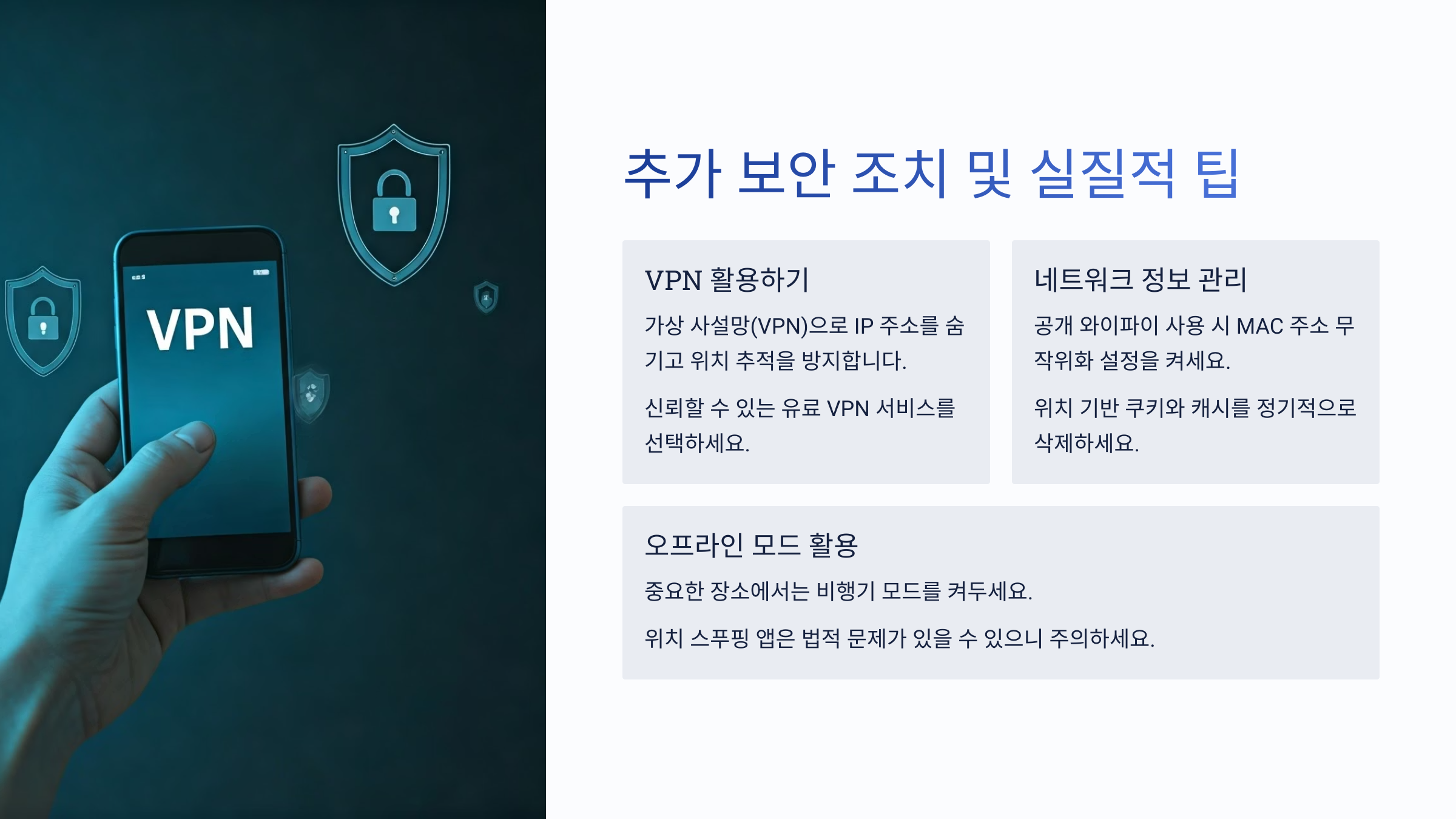
위치 추적을 막기 위해 GPS, 와이파이, 앱 권한, 통신사 설정을 다 차단했다 해도, 기기 보안 수준을 높이는 추가 조치를 하면 더욱 확실하게 지킬 수 있어요. 💪
📱 1. 비행기 모드 사용
위치 노출을 완전히 차단하고 싶을 땐 ‘비행기 모드’가 가장 확실해요.
와이파이와 블루투스도 함께 꺼주세요. 오프라인 상태에서는 어떤 신호도 전송되지 않아요.
🛡 2. 보안 중심 브라우저 사용
Brave, Firefox Focus 같은 보안 브라우저는 위치 추적 쿠키를 차단하고, 웹사이트 기반 위치 수집도 방지해줘요.
일반 브라우저보다 안전도가 높아요.
📲 3. 권한 허용 시 “한 번만” 선택
앱 설치 시 ‘항상 허용’은 지양하고 ‘앱 사용 중에만’ 혹은 ‘한 번만 허용’을 선택해요.
그게 내 위치 노출을 최소화하는 습관이에요.
🔎 4. 스파이 앱 탐지 앱 설치
Revealer, Incognito, AirGuard, 알약M 같은 앱으로 백그라운드에서 내 위치나 센서를 몰래 쓰는 앱을 탐지할 수 있어요.
무료 버전도 많아요.
⚠️ 5. 위치 공유 해제
가족 위치 공유, 친구 위치 공유, 메시지 앱을 통한 위치 공개 기능은 실시간 추적의 가장 흔한 원인이에요.
사용하지 않는다면 모두 OFF!
🛡 위치 보호를 위한 실전 팁 요약
| 보안 팁 | 효과 |
|---|---|
| 비행기 모드 + 와이파이 OFF | 즉시 모든 전파 차단 |
| 보안 브라우저 사용 | 위치 쿠키 및 추적 방지 |
| 스파이 탐지 앱 설치 | 숨겨진 앱 실시간 차단 |
🛡 지금 바로 하나씩 실천해보세요!
완벽한 위치 보호는 꾸준한 관리에서 시작돼요 💡